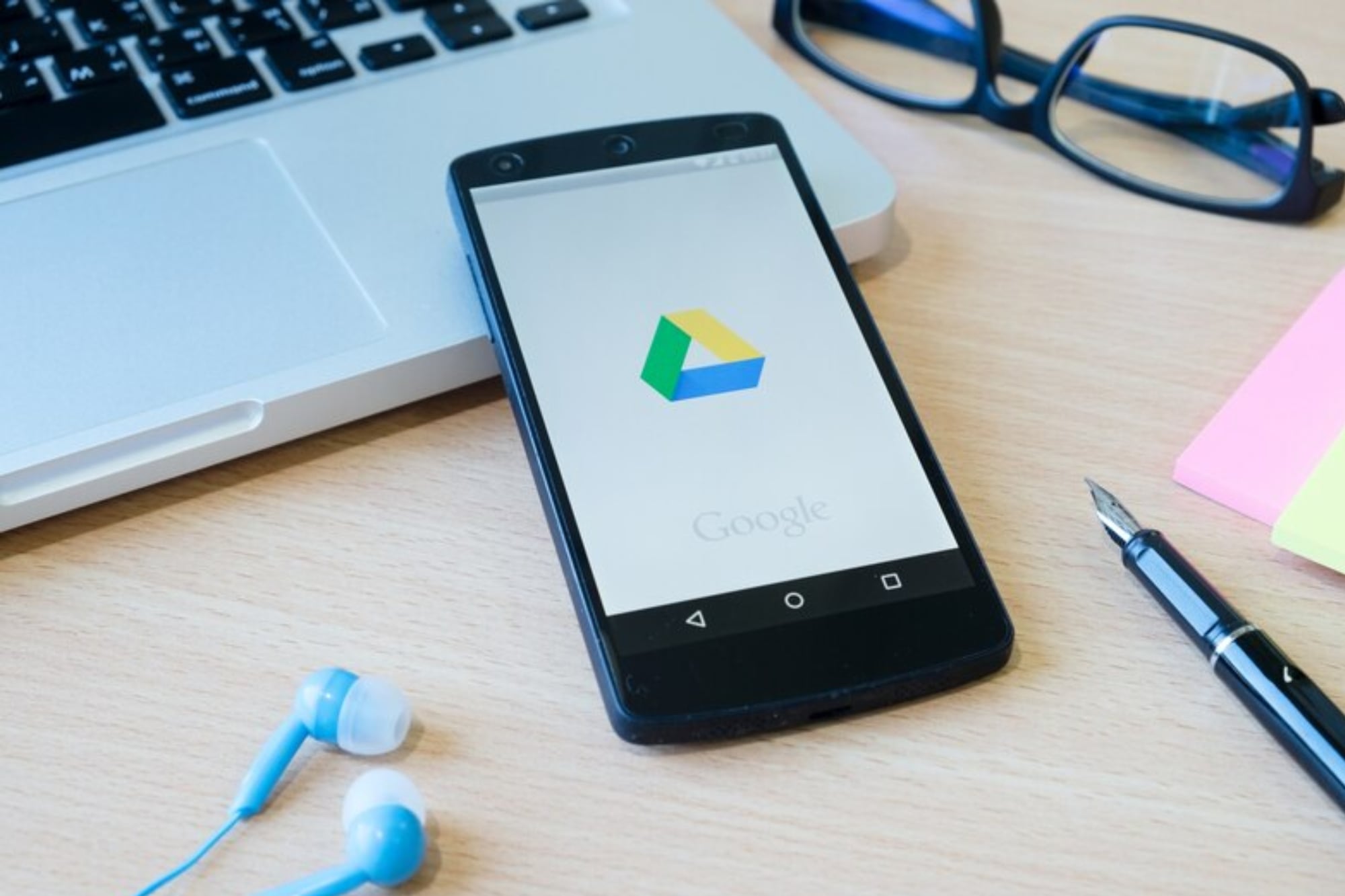
Aquellos usuarios que usan Google Docs tienen la posibilidad de imprimir el documento junto a los comentarios que realizaron otras personas. Por este motivo, algunos desean saber cómo es el procedimiento.
Los usuarios pueden crear y editar documentos de texto directamente en el navegador web sin necesidad de software específico. Incluso, puede trabajar más de un colaborador en un archivo, ver las modificaciones que otros hacen y así se guardarán automáticamente. Una vez finalizado, pueden compartirlo y enviarlo al correo electrónico correspondiente.
Además, si no tienen conexión a Internet, pueden realizarlo igual para mantener productividad desde donde estés. Los comentarios a lo largo del proceso de creación y edición es un canal directo para cambiar ideas, aclaraciones y sugerencias entre los colaboradores. Imprimir los documentos con los comentarios ayudará a plantear el objetivo, tomar decisiones y son importantes para la presentación y revisión en contextos profesionales.
Cómo imprimir Google Doc con comentariosLos usuarios que desean imprimir documentos con comentarios deberán seguir estos pasos:
Abrir “Drive” en tu PCAcceder al archivo.Seleccionar “Descargar en el menú de Archivo”.Una vez descargado, buscar el archivo en la carpeta de la PC y abrirlo con doble click, esta vez en el procesador de Word.Dentro, seleccionar “Archivo” en la esquina superior izquierda.En la barra lateral izquierda, elegir “Imprimir” o presiona Ctrl + P para acceder directamente a la opción de impresión.Ajustar las opciones de impresión en la parte derecha y apretar en “Imprimir”. Con estos simples pasos, el archivo se imprimirá con los comentarios.Otros trucos que pueden hacer los usuarios en Google DocReaccionar a emojis en Google Docs
Los usuarios pueden usar distintos emojis en los documentos. Los íconos trasmiten las emociones y ahora podrán expresarlo sin tener que escribir una palabra. Para eso, deben poner el cursor sobre el comentario y hacer click en el icono emoji.
Dictado para escribir por voz
Los usuarios pueden cambiar las palabras en texto con facilidad usando la función Escritura de voz en Google Docs. Cuando desean estructurar las ideas, habilitar esta función y decirlas en voz alta. Por otro lado, puede transcribir discursos, eventos en directo, palabra por palabra en el instante. Para eso, deberán abrir un archivo, seleccionar Herramientas y luego Escritura de voz. En ese momento, figurará un ícono de micrófono en el margen izquierdo. Por último, activar el micrófono y Docs transformará las palabras en texto directamente en el documento.
Citar fuentes para elaborar un documento
Por último, los usuarios pueden ahorrar tiempo en la realización de los documentos al citar fuentes con el generador de Google Docs. En ese sentido, pueden evitar proceso de realizarlo de forma manual, que puede ser igual de largo que escribir el documento. Con el generador se puede sumar citas en los estilos MLA, APA o Chicago.
Para citar fuentes deberán acceder a “Herramientas” y seleccionar “Citas”. En el siguiente paso, tendrán que elegir un estilo y añadir las fuentes pertinentes. En el último paso, verán cómo el generador automático, suma las citas en el documento.





